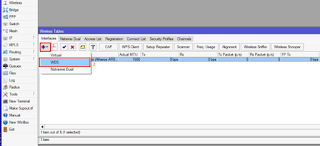3 Gangguan Pada Jaringan Wireless
Gangguan pada Jaringan tentu saja bukanlah hal yang di inginkan karena dapat mengganggu berjalannya sebuah konektivitas. Sebenarnya ada banyak gangguan pada jaringan wireless kali ini saya akan sebutkan 3 diantaranya.
1. Inteferensi
Interferensi adalah sinyal pengganggu yang tidak diinginkan dimana
frekuensinya berdekatan atau sama dengan sinyal yang diinginkan serta
berdaya besar.
(klik untuk memperbesar)
2. Noise
Noise adalah sinyal-sinyal yang tidak
diinginkan yang selalu ada dalam suatu sistem transmisi. Noise ini akan
mengganggu kualitas dari sinyal terima yang diinginkan dan akhirnya
menggangu proses penerimaan dan pengiriman data.
Menurut sumbernya noise ini dapat dibedakan menjadi :
- Internal Noise, akibat thermal, intermodulasi, crosstalk
- External Noise, akibat atmosphere, extraterrestrial, man made.
Random Noise adalah noise yang terjadinya tidak bisa diprediksi. Macam-macam random noise:
- Thermal Noise : noise akibat adanya efek panas
- Intermodulation noise : noise akibat masuknya frekuensi asing ke saluran komunikasi
- Crosstalk noise : noise akibat masuknya sinyal asing ke saluran komunikasi
- Impulse noise : noise akibat masuknya sinyal yang memiliki level tegangan yang cukup tinggi secara tiba-tiba ke saluran komunikasi
- Fading noise : noise akibat perubahan kondisi atmosfer bumi
Statistical noise adalah noise yang terjadi dapat diprediksi. Macam-macam statistical noise:
- Redaman : turunnya level tegangan sinyal yang diterima akibat karakteristik media
- Tundaan : keterlambatan datangnya sinyal sehingga memperlambat pemrosesan
3. Visual Los
Kondisi dimana pengirim data (Tx) dengan penerima data (Rx) tidak dapat melihat karena adanya penghalang antara pengirim dan penerima akibatnya pengirim paket akan terganggu. Satu satunya cara untuk menghindari Visual Los yakni pastikan bahwa tidak ada penghalang antara penerima dan pengirim.
Itulah 3 gangguan yang ada pada Jaringan Wireless, sekian.